Oglas
Imate li poteškoća pokušati shvatiti kako raditi svoj Android pametni telefon? Prvi dio ove serije smo pokrivali osnove Androida za apsolutne početnike Novo za Android? Neka pametni telefon radi za vas, a ne protivImate li pametni telefon koji jednostavno ne možete shvatiti? Naučite osnove i počnite osvajati svoj Android telefon već sada! Čitaj više , uključujući teme poput početnog zaslona, upotrebu aplikacija i dodavanje kontakata. Ako ste upravo primili telefon sa sustavom Android i nemate pojma o tome što radite, započnite s tim člankom. Ako niste početnik, ali još uvijek želite savjete, pogledajte cijeli vodič za Android Android početni vodič: Kako postaviti svoj prvi pametni telefonAko ste tek započeli sa svojim prvim Android pametnim telefonom, ovaj detaljni vodič sadrži sve što trebate znati. Čitaj više ili pogledajte ovaj članak ako tražite aplikacije za instaliranje na svježem telefonu Novi Android telefon? Evo 4 aplikacije koje morate odmah instaliratiJeste li bili sretni primatelj novog Android telefona tijekom praznika? Da ste bili, čeka vas prava poslastica. Čitaj više .
Ako ste pročitali prvi dio ovog vodiča za Android pridošlice (pretpostavit ćemo da idete naprijed), spremni ste savladati svoj telefon. U drugom dijelu upoznat ćete se sa svojim telefonom još više, uključujući razumijevanje nekih postavki - a sve to amaterima lako razumljivim tonom. Ovdje se još uvijek primjenjuje odricanje od odgovornosti za razlike u Androidu iz prethodnog članka. Ulazimo u to!
Upotreba gumba za povratak, dom i nedavne gumbe
Prije smo razgovarali o tome kako pomoću aplikacija pristupiti osnovama vašeg telefona, poput pozivanja i dodavanja kontakata. No, važno je znati kako pravilno zatvoriti aplikacije i kretati se između njih. Većina Android telefona sada imaju tri virtualna gumba na dnu zaslona.

S lijeva na desno, oni su:
- Leđa: Vraća se na jednu stranicu u aplikaciji; na primjer, vraća se s pojedinačne poruke e-pošte u pristiglu poštu u Gmailu ili se vraća na jednu stranicu u web-pregledniku. Ako se ovaj gumb pritisne u najvišem izborniku aplikacije, zatvara se iz njega.
- Dom: Vraća se na početni zaslon s bilo kojeg mjesta. Za razliku od gumba Natrag, aplikacija se ne uključuje u prvi plan kada se pritisne. Sjeća se gdje je korisnik stao ako se vrati.
- nedavna: Prikazuje popis nedavnih aplikacija. Dodirom na jedan na ovom popisu preći ćete na njega, što je korisno za preskakanje s više aplikacija. Pomičite se po popisu prema dolje da biste vidjeli starije unose, a prelaskom slijeva nadesno zatvara se sve aplikacije na popisu.
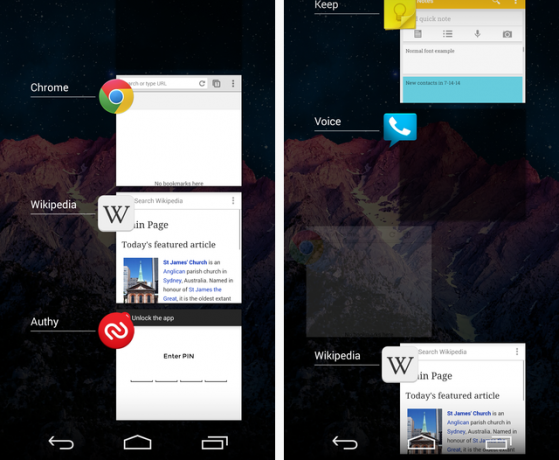
Ovi gumbi djeluju skladno. Recimo da ste u Chromeu ili još jedna aplikacija internetskog preglednika 7 preglednika koji su bolji od izvornog Android preglednikaKrenuo sam srediti najnovije dostupne preglednike koji su bolji od domaćeg ICS (Ice Cream Sandwich) Android preglednika. Neke od aplikacija koje su omogućile ... Čitaj više i nalaziš telefonski broj koji nekome trebaš poslati SMS. Nedavno ga niste otvorili pa pritisnite gumb Početni zaslon za povratak na početni zaslon. Nakon što otvorite aplikaciju Messaging i pošaljete tekst, u Chromeu se možete brzo vratiti na svoje mjesto pritiskom na Recent i odabirom.
Nije potrebno svaku aplikaciju zatvarati u trenutku kad ste s njom završili, što dovodi do toga da je vaš nedavni izbornik potpuno prazan. Te se aplikacije ne "prikazuju u pozadini" - samo čekaju da se ponovo upotrebe. Međutim, ako imate problema s aplikacijom, a želite je zatvoriti i ponovo otvoriti, idite naprijed i prevucite je dalje u prikazu Recents.

Čak i ako vaš uređaj nema ove točne tipke na zaslonu, vrijede isti principi. Samsung Galaxy S5 Samsung Galaxy S5 pregled i prijenosS5 se više ne može smatrati potpuno novim - ali on je vodeći Samsung, barem sljedećih nekoliko mjeseci. Čitaj više , lijevo, ima fizički gumb Početna koji radi jednako kao i virtualni. HTC One M7, gore desno, nema gumb Nedavno. Ako vašem telefonu nedostaje i ovaj gumb, jednostavno dodirnite i držite gumb Početna da biste otvorili izbornik Nedavno.
Za uređaje Samsung dvostrukim dodirom na početnu tipku obično će se otvoriti vaš pomoćnik s upravljanjem glasom (bilo S Voice ili Google Now), i neki stariji Samsung uređaji umjesto gumba Recents imaju gumb Izbornika - sve ovo otvara ako se otvori koji god izbornik dostupan za aplikaciju u kojoj se nalazite u. Za uređaje s zaslonskim navigacijskim tipkama dodirivanje gumba za početnu stranicu i pomicanje prema gore uglavnom će otvoriti Google Now.
Traka obavijesti
Na vašem prethodnom telefonu možda ste upozoreni na propuštene pozive ili nove tekstualne poruke porukom na pozadini ili možda uopšte niste obaviješteni. To na vašem novom telefonu neće biti tako Traka obavijesti središnje je mjesto za sve što se događa u Androidu. Obično se druži na vrhu zaslona, osim ako niste u cijelom zaslonu poput čitanja knjige ili gledanja videa. Ako prstom povučete sjenku, šipka će se proširiti do pune veličine.
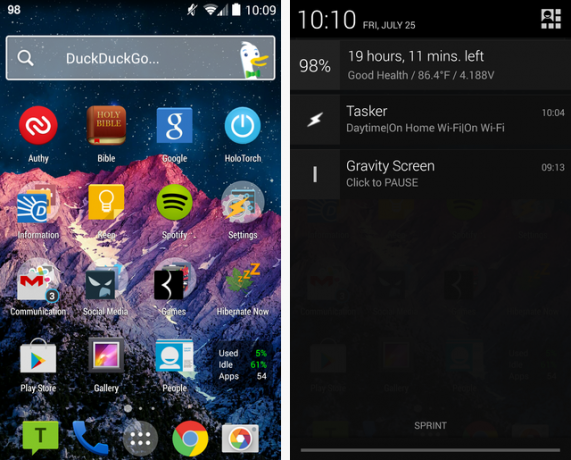
Na telefonu možete imati različite ikone, ali one koje se neće mijenjati na desnoj strani trake, s desna na lijevo su:
- Vrijeme: To je prilično očito; sat vašeg telefona postavio je internet i zato je precizan. Ovdje nema što drugo reći!
- Trenutna razina baterije: Neki telefoni imaju točan postotak pored baterije, dok drugi samo imaju ikonu koja prikazuje procjenu. Kada vam je baterija kritično prazna (oko 15%), vjerojatno će se pocrvenjeti.
- Indikator signala: To pokazuje koliko je čvrsta vaša veza s mobilnim operaterom. Ako je ovo nisko, možda ćete imati problema sa telefoniranjem ili slanjem tekstualnih poruka. Ako niste povezani s Wi-Fi-jem (pogledajte dolje), tada će se pored toga pojaviti ikona "3G", "4G" ili "LTE". Taj simbol znači da ste povezani s mobilnom mrežom podataka mobilnog operatera, kao što smo prethodno istaknuli. Signal u ovom slučaju predstavlja i vašu vezu s tim mrežama - pa ako ste u mrtva zona Što je bežična "mrtva zona" i kako to eliminirati?Wi-Fi shvaćamo zdravo za gotovo, ali to nije magija - radijski su valovi. Ti se radio valovi mogu ometati ili ometati, proizvodeći bežične "mrtve zone" ili "mrtve točke". Čitaj više i ne možete zvati, nećete moći ni s mrežom.
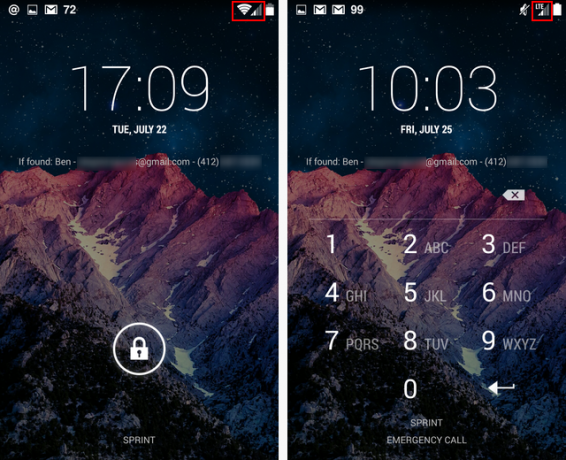
- Wi-Fi: Ako povezani ste s Wi-Fi-jem Poboljšajte svoje Android Wi-Fi iskustvo pomoću ovih zgodnih Android aplikacijaJavne bežične mreže postaju sve prisutnije u gradovima i gradovima, što je izvrsna alternativa pokretanju velikog računa za korištenje podataka na 3G ili 4G. Često je javni Wi-Fi "besplatan", možda ... Čitaj više , pojavit će se ova ikona i pokazati vam koliko je jaka veza zasnovana na broju osvijetljenih traka. Kao i prethodno, ako je ovaj signal slab, imat ćete problema s brzinom Interneta. Imajte na umu da će, ako ste u zrakoplovu, ikona ravnine zamijeniti i ovaj i signalni indikator, jer su sve bežične funkcije isključene.
Primijetite da se svi drže na desnoj strani područja obavijesti. Lijeva je tada rezervirana za pojedinačne obavijesti iz aplikacija. Sve što možete zamisliti s vašeg telefona ovdje se može prikazati iz govorne pošte, novih poruka e-pošte, upozorenja o igrama ili čak upozorenja o isporuci s Amazon. Ako želite biti sigurni da ne propustite nikoga tko pokušava kontaktirati s vama ili bilo kakvu važnu poruku, pazite na tu traku!
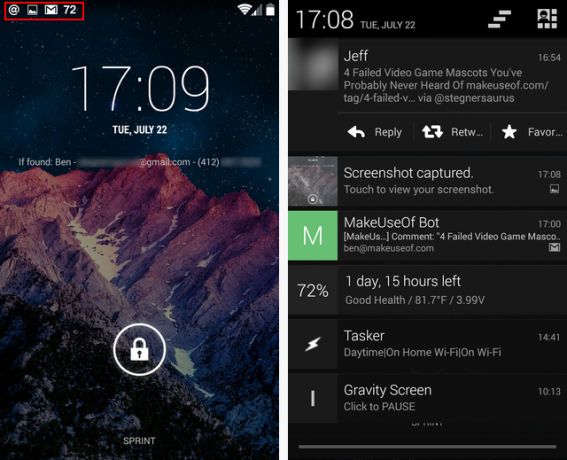
Nakon što povučete traku dolje, prikazanu gore desno, možete vidjeti puni sadržaj svake obavijesti. Da biste otvorili aplikaciju i pogledali obavijest u cijelosti, samo je dodirnite. Ako ste završili s određenim unosom, prstom povucite prema njemu kao u izborniku Nedavne aplikacije.
Neke aplikacije, poput Twittera i Gmaila, omogućuju vam da preduzmete mjere odmah iz obavijesti. U slučaju Twittera, kao što vidite gore, možete omiljeno objaviti tweet čak i ako ne otvorite aplikaciju. Na kraju, da biste izbrisali sve obavijesti, gurnite ikonu s 3 trake u gornjem desnom kutu.
Kako izrezati, kopirati i zalijepiti
Ovo je manja značajka vašeg Android telefona, ali ona na kojoj ćete vjerojatno biti zahvalni nakon nekog vremena. S većine mjesta na uređaju možete kopirati i zalijepiti tekst kao što to možete na računalo. To vam može uštedjeti vrijeme, na primjer, ako želite kopirati telefonski broj da biste nekoga poslali SMS-om ili ako želite kopirati adresu u Google Maps za navigaciju Brže stignite - 10 Google karata i savjeta za navigacijuGoogle Maps i dalje je najmoćnija usluga mapiranja ikad, unatoč onome što bi Apple mogao reći. Bez obzira koristite li Google karte u pregledniku na radnoj površini ili aplikaciji na svom mobilnom telefonu, Google Maps ... Čitaj više . Da biste kopirali neki tekst na telefon, prvo ga dugo pritisnite. Nakon sekunde imat ćete neke mogućnosti.
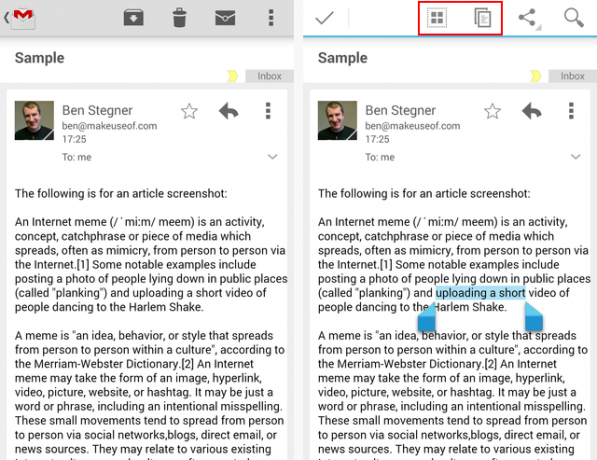
Kad se ručke iskaču, možete povući bilo koji za odabir teksta sa kojim želite raditi. Na vrhu imate nekoliko opcija. Kvadrat s lijeve strane odabirat će sav tekst, dok će ikona dvije stranice kopirati trenutni tekst za kasnije lijepljenje. Ako odaberete tekst u tekstnom polju, poput onoga u nepristojnoj tekstualnoj poruci, vidjet ćete i mogućnost škara da biste izrezali tekst. Kasnije, dugo pritisnite u tekstni okvir i moći ćete zalijepiti odabir kao što je prikazano s desne strane.
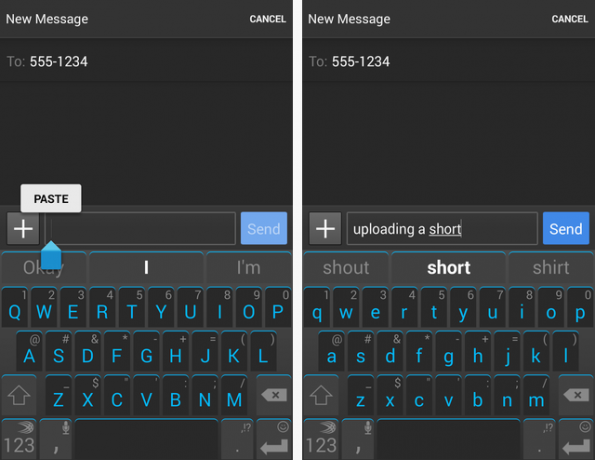
Jednom kada se naviknete na upotrebu ove značajke, zapitat ćete se kako ste ikada prošli bez nje na svojim prethodnim telefonima.
Važne postavke
Android ima puno opcija za prilagodbu vašim željama. Trebao bi im čitav članak da ih sve objasni, a mnogi od njih početnici ne trebaju brinuti. Ovdje ćemo istražiti nekoliko istaknutih stvari koje biste možda željeli prilagoditi i zašto.
Za početak jednostavno otvorite sve svoje aplikacije (sjetite se kako?) I pomaknite se do aplikacije Postavke. Ovdje ćete naći puno opcija podijeljenih po kategorijama.
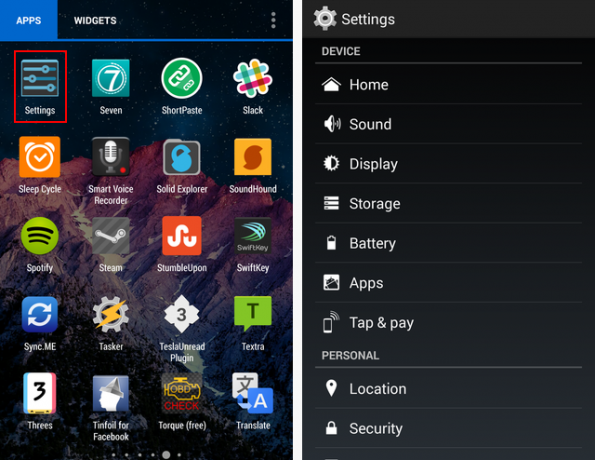
svjetlost
Za ovaj se uputite na zaslon, a zatim na svjetlinu. S ovog zaslona možete promijenite intenzitet svjetline zaslona 5 najboljih aplikacija za upravljanje svjetlinom zaslona na AndroiduNepravilne postavke svjetline mogu uzrokovati naprezanje i umor očiju. Zbog toga biste trebali koristiti jednu od ovih Androidovih aplikacija za svjetlinu zaslona. Čitaj više je. Ako je mrak tamo gdje ste, niža postavka je u redu, ali kad ste vani, vjerovatno ćete to htjeti povisiti. Svjetlina je jedno od najveći čimbenici u koliko dugo traje vaša baterija 10 dokazanih i isprobanih savjeta za produljenje vijeka trajanja baterije na AndroiduPate od lošeg trajanja baterije na Androidu? Slijedite ove savjete da biste dobili više soka od baterije vašeg Android uređaja. Čitaj više , zato budite konzervativni ovdje.
Ako omogućite automatsku svjetlinu, telefon će se promijeniti ovisno o tome koliko je svjetla u vašem okruženju. Možete isprobati ovu postavku i ako vam se učini da vam se ne sviđa, jednostavno je onemogućite i pronađite svoje slatko mjesto.

Automatsko zakretanje
Unutar vašeg telefona je senzor koji može otkriti način na koji ga držite. Kad je držite u stranu (u pejzažu), ona se pomiče prema tom položaju. Neke aplikacije, poput YouTubea, imaju koristi od toga jer videozapisi izgledaju mnogo bolje u načinu cijelog zaslona.
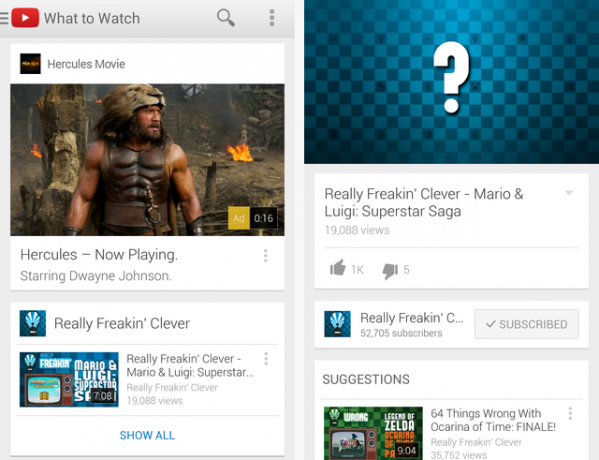
Međutim, ovo ponašanje vam može biti neugodno, posebno ako ležite u krevetu i koristite telefon. Još uvijek na zaslonu, ako poništite potvrdni okvir za Auto-Rotate, telefon će ostati u uspravnom (portretnom) načinu.
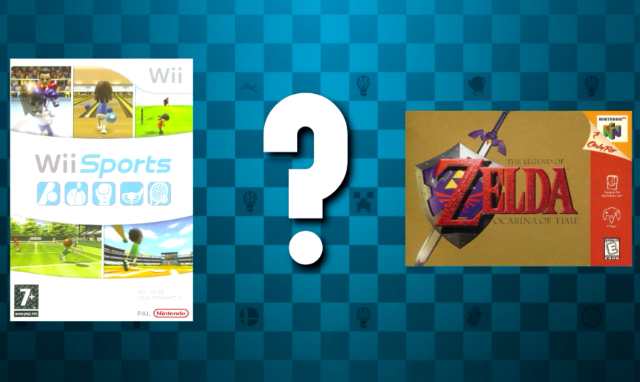
Spavati
Ekran vašeg telefona isključit će se sam nakon određenog vremena. Budući da zaslon uključen oporezuje bateriju, pametno je držati ovu postavku na najnižoj mogućoj mjeri. 15 sekundi je pomalo ekstremno; Preporučuje se 30 sekundi ili minuta, ovisno o vašim potrebama. Nema razloga da to bude u rasponu od 5-30 minuta; ako zaboravite isključiti zaslon svog telefona i otići, on bi mogao ostati sve to vrijeme bez da znate!
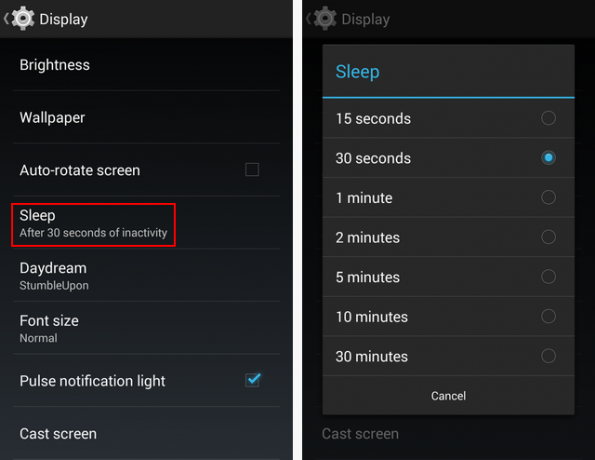
Veličina fonta
Svatko tko ima problema sa vidom cijenit će ovu. Možete promijeniti veličinu fonta na cijelom uređaju. Tu je jedna velika i izuzetno velika postavka koju treba isprobati, pa ako vam se učini da stalno škljocnete dok koristite uređaj, pokušajte ovdje prilagoditi veličinu. Promjena je samo jedan od načina na koji to možete učiniti Android korisnijim za starije osobe Veće ikone i tipkovnice za telefon koji bi mama voljela: Android može stariji tehnik učiniti pametnimStariji se često osjećaju zastrašeni novom tehnologijom. Pametni telefoni posebno nisu zahvatili među umirovljenicima u usporedbi s generacijom Facebooka. I to s dobrim razlogom: Čini se da su maleni zasloni i tipkovnice dizajnirani za ovisnost ... Čitaj više . Evo uzorka normalne i ogromne veličine:
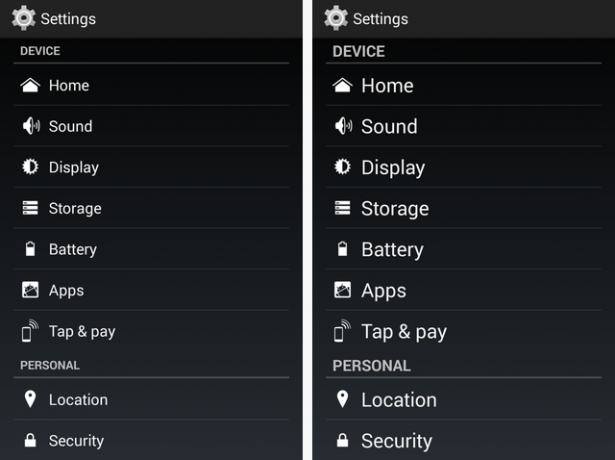
Zaključavanje zaslona
Prema zadanim postavkama jednostavno morate kliznuti po zaslonu telefona kako biste ga otključali. No, na pametnim telefonima postoji puno osjetljivih informacija i pametno je zaštititi ga bravom Poboljšajte sigurnost Android zaključanog zaslona pomoću ovih 5 savjetaMožda čitate ovo razmišljanje "hah, ne, hvala MakeUseOf, moj Android osiguran je uzorkom zaključanog zaslona - moj telefon je neupadljiv!" Čitaj više . Imate mnogo mogućnosti; hajde da ih ukratko ispitamo. Uđite unutra Sigurnost> Zaključavanje zaslona i naći ćete:
- nijedan znači da na vašem zaslonu neće biti zaključavanja; jednostavno morate pritisnuti gumb za uključivanje i vratit ćete se onome što ste radili kad se ekran ugasio. Ovo je loša opcija za svakodnevnu upotrebu jer ne može ništa spriječiti da se zaslon slučajno uključi u džepu i napravi tko zna-što. Ne preporučuje se.
- klizanje je standardni zaključani zaslon. U stvari se ne zaključava, ali morate povući ikonu da biste otključali telefon, što sprečava da se šenenigani događaju u vašem džepu. Međutim, svatko ga može otključati, tako da nije sigurno. Ako se odlučite koristiti ga, ali budite sigurni da budite pažljivi na svom telefonu. To nije vaša najsigurnija opcija.
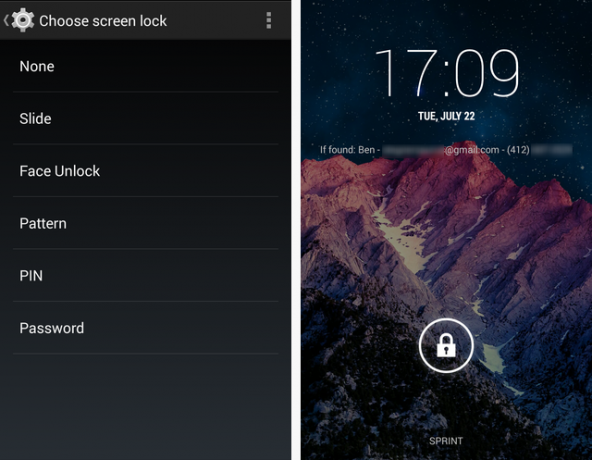
- Otključavanje lica osjećat ćete se kao tajni agent: pomoću njega vaš telefon koristi kameru kako bi prepoznao vaše lice i otključava uređaj samo ako ste vi. U slučaju da vas netko pretuče ili postanete neprepoznatljivi (primjerice ako na vama svijetli ograničeno svjetlo), morat ćete postaviti i sekundarni PIN ili lozinku. To je cool novost, ali ne treba se smatrati sigurnom metodom zaključavanja uređaja. Između ostalih problema, sporije je od ostalih izbora i neće raditi ispravno u mraku. Da biste ilustrirali koliko je slab, pogledajte sami kako ljudi su ga prevarili samo sa Facebook slike.
- Uzorak, što ne iznenađuje, omogućuje vam crtanje vlastitog uzorka na tri do tri rešetke točkica. Možete ga učiniti jednostavnim ili složenim koliko želite. Danny je testirao uzorke i to otkrio nisu sigurne kako mislite Što je sigurnije, zaporka ili zaključavanje uzorka?Naši pametni telefoni nose puno osobnih podataka. Sve su vaše tekstualne poruke, e-poruke, bilješke, aplikacije, podaci o aplikacijama, glazba, slike i još mnogo toga. Iako je to vrlo velika pogodnost za ... Čitaj više Iako su obrasci bolji nego ništa, nisu najbolja opcija. Zamislite da bi netko mogao jednostavno pogledati mrlju na ekranu s vašeg prsta i znati vaš obrazac za otključavanje.
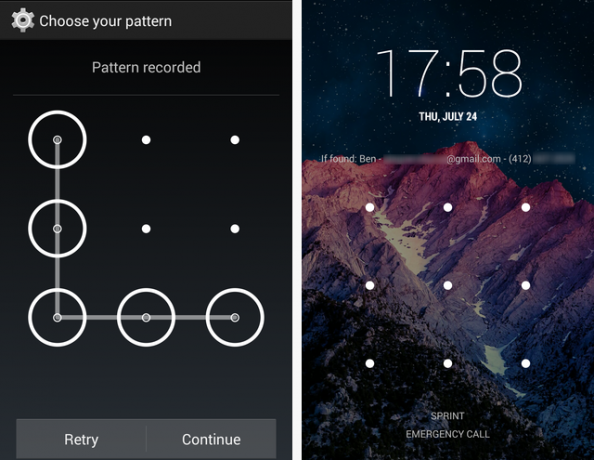
- PIN, ili osobni identifikacijski broj (nemojte reći PIN broj!) omogućuje vam postavljanje broja između četiri i 17 znamenki kako biste zaštitili svoj telefon. Činjenica da ih je lako upisati na zaključanom zaslonu u kombinaciji s mogućnošću korištenja više od četiri znamenke čini PIN atraktivnom opcijom za sigurnost zaključanog zaslona. Nije toliko glup kao što može imati lozinka, ali za većinu ljudi PIN je najbolja ravnoteža sigurnosti i praktičnosti. Samo nemojte upotrebljavati "1234" ili neki drugi lako razumljiv PIN.
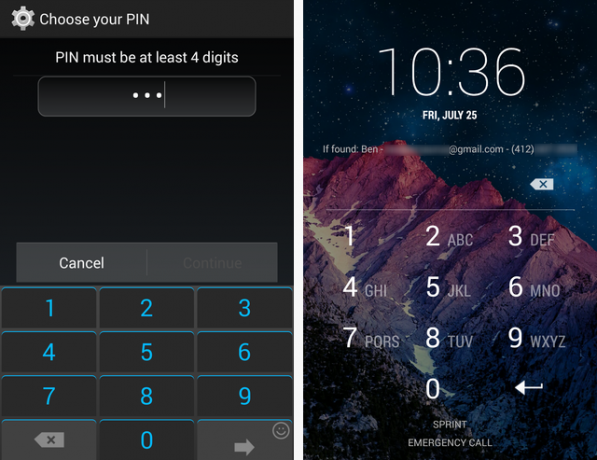
- Lozinka je opcija koja vam omogućuje postavljanje lozinke od 4-17 znakova baš kao lozinke koje koristite na mreži Sve što trebate znati o lozinkamaLozinke su važne i većina ljudi ih ne zna dovoljno. Kako odabrati jaku lozinku, koristiti jedinstvenu lozinku svuda i zapamtiti ih sve? Kako osigurati svoje račune? Kako... Čitaj više . Možete koristiti bilo koju kombinaciju slova, brojeva i simbola. Budući da ima najbolju kombinaciju, lozinka štiti vaš telefon bolje nego bilo koja druga opcija. Međutim, upisivanje na telefon može biti lagano, a unošenje lozinke od 10 znakova desetaka puta dnevno brzo će se stariti. Ako vam nije potrebno apsolutno zaključavanje na uređaju, bolja je opcija PIN.
Ako odlučite koristiti lozinku, provjerite je li jaka. Ryan se pokrio metode izrade snažne lozinke kojih se još uvijek možete sjetiti 6 savjeta za stvaranje neraskidive lozinke koje se možete sjetitiAko vaše lozinke nisu jedinstvene i neraskidive, možete otvoriti ulazna vrata i pozvati pljačkaše na ručak. Čitaj više , a ako te ideje nisu dovoljne, dao je i Yaara još nekoliko savjeta o stvaranju dobrih lozinki 13 načina za stvaranje sigurnih i nezaboravnih lozinkiŽelite znati kako izraditi sigurnu lozinku? Ove kreativne ideje za zaporku pomoći će vam da stvorite snažne, nezaboravne lozinke. Čitaj više .
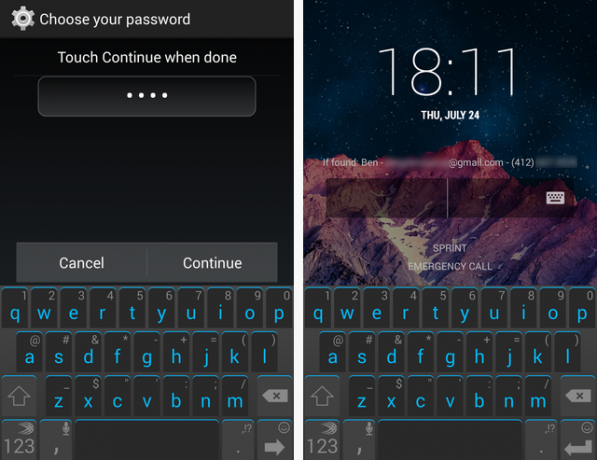
Bez obzira koju opciju odaberete (osim None), pametno je omogućiti opciju Podaci o vlasniku. U odjeljku Sigurnost odaberite Informacije o vlasniku. Ovdje ćete moći upisati nekoliko redaka koji će se prikazati na zaključanom zaslonu. Ako netko nađe vaš uređaj, iako ga ne mogu otključati, imat će vašu e-poštu ili telefonski broj za kontakt s vama.
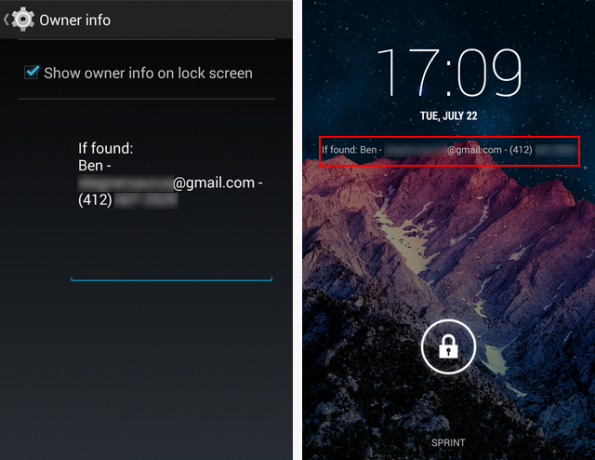
Svezak
Važno je održavati glasnoću vašeg telefona na odgovarajućoj razini. Dok ste kod kuće, vjerojatno želite glasnoću da biste mogli čuti dolazne pozive. Ali kad ste u restoranu ili na sastanku, ne želite biti osoba koja vam pokušava ugasiti zvuk zvona. Upravljanje glasnoćom na Androidu ne mora biti gnjavaža.
Dva gumba glasnoće sa strane vašeg telefona mogu se koristiti za podešavanje glasnoće svaki put kada je ekran otključan. Ako pritisnete gumb za smanjivanje glasnoće kada je već na najnižoj postavci, omogućen je režim samo vibracije i jedna niža razina koja će postaviti telefon na nijem zvuk S druge strane, pritiskom i držanjem gumba za uključivanje uređaja otvorit ćete brzi izbornik na kojem možete odabrati da zvono bude uključeno, vibrira ili nije.
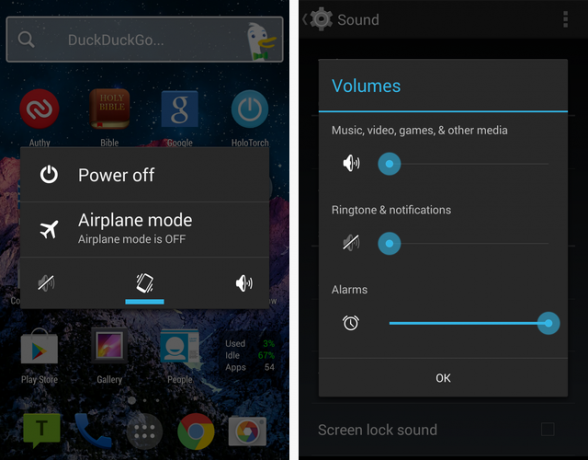
Ako vam treba dodatna kontrola, uđite u cjelovite postavke glasnoće na vašem telefonu koji se nalaze na Postavke> Zvuk> Glasnoća. To će se razlikovati na nekim telefonima, ali Android zadržava tri različite postavke glasnoće:
- Melodija zvona i obavijesti kontrolira zvonjenje vašeg telefona, kao i obavijesti za tekst, e-poštu i slično.
- Glazba, video, igre i ostalo kontrolirat će skoro svaki drugi zvuk koji vaš telefon, poput YouTube videozapisi 10 različitih načina pregledavanja, gledanja i uživanja u YouTube videozapisima Čitaj više ili glazbu. Budući da ovo dvoje mogu biti na različitim razinama, u nekim je situacijama važno dvaput provjeriti. Zvono vam je moglo biti tiho, ali ako tijekom sastanka izvučete telefon da igrate neku igru (nikad to ne biste učinili, zar ne?), A jačina zvuka je povećana, svi će to čuti.
Dok koristite aplikaciju koja koristi ovu postavku glasnoće, možete upotrijebiti fizičke tipke glasnoće da biste ih prilagodili umjesto glasnoće zvona; ikona će se promijeniti iz telefona u zvučnik tako da znate razliku kada to učinite.
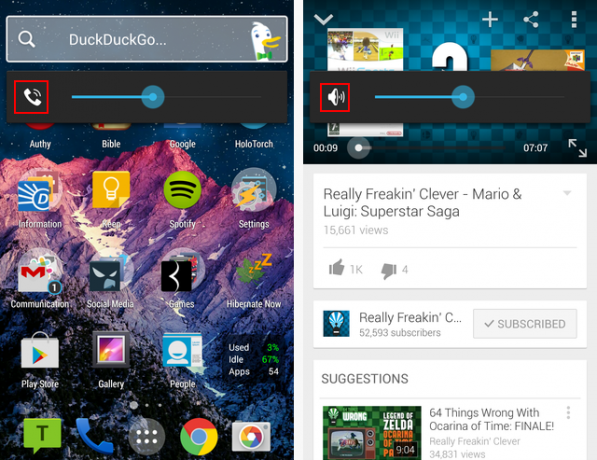
- alarmi jednostavno kontrolira glasnoću alarma postavljenih na vašem telefonu. Ne biste željeli da ovo bude tiho kad se ovisno o njemu probudi!
Brzi ste
Čestitamo! Sada znate osnove rukovanja Android telefonom. Ne osjećate se loše ako ćete ikada trebati zatražiti pomoć ili pregledati nešto u ovom vodiču; jednom upotrebom telefona neko vrijeme postat će još lakše. Ne zaboravite provjeriti naš popis najboljih Androidovih aplikacija Najbolje Android aplikacije u trgovini Google Play za 2019. godinuTražite najbolje Androidove aplikacije za telefon ili tablet? Evo našeg opsežnog popisa najboljih aplikacija za Android. Čitaj više za neke ideje o tome što instalirati.
Ako želite pročitati više osnovnih savjeta za Android, Christian je napisao jednostavan upute za uporabu Tako ste dobili novi Android telefon: Evo što trebate znatiOoh, sjajno! Ništa poput potpuno novog, modernog pametnog telefona za početak nove godine. Čitaj više koji će vam pomoći u drugim zajedničkim aktivnostima.
Jesu li vam ovi savjeti pomogli? Koje su vaše najveće poteškoće s korištenjem Androida? Imate li prijatelja koji trebaju vidjeti ovaj vodič? Javite nam kako smo postupili u komentarima!
Broj kredita: TouchWiz putem Flickr-a, Sense putem Flickr-a, Svjetlost putem mrtvačnice
Ben je zamjenik urednika i sponzorirani menadžer postova na MakeUseOf. Ima B.S. na Računalnim informacijskim sustavima s Grove City Collegea, gdje je diplomirao na Cum Laudeu i s odlikovanjem na njegovom majoru. Uživa u pomaganju drugima te strastveno gleda na videoigre.